Kā pārbaudīt atmiņas vietu zibatmiņas diskā
Kas jāzina
- Iet uz Failu pārlūks > Šis dators > Ierīces un diskdziņi lai atrastu ievietoto zibatmiņas disku.
- Lai pārbaudītu krātuves vietu, ar peles labo pogu noklikšķiniet uz zibatmiņas diska un atlasiet Īpašības.
- Jauda ir zibatmiņas diska kopējā vieta un Brīva vieta ir pieejama vieta papildu uzglabāšanai.
Pirms failu pārvietošanas ir svarīgi zināt precīzu zibatmiņas diska krātuves vietu. Fails vai failu paketes, iespējams, neietilpst zibatmiņas diska pieejamajā krātuves vietā. Šajā rakstā ir parādīts, kā pārbaudīt zibatmiņas diska vietu un metodes, kā atbrīvot vietu failiem.
Kāda ir zibatmiņas diska krātuves ietilpība?
Vienmēr pārbaudiet, vai zibatmiņas diskā ir pietiekami daudz vietas, lai saglabātu katru failu, ko vēlaties pārsūtīt. Zibatmiņas diska atmiņas ietilpību ir viegli uzzināt, izmantojot programmu File Explorer.
-
Pievienojiet zibatmiņas disku USB portam. Labajā pusē var parādīties automātiskās atskaņošanas paziņojums, liekot jums veikt darbības ar zibatmiņas disku. Ignorējiet to un pārejiet pie nākamās darbības.
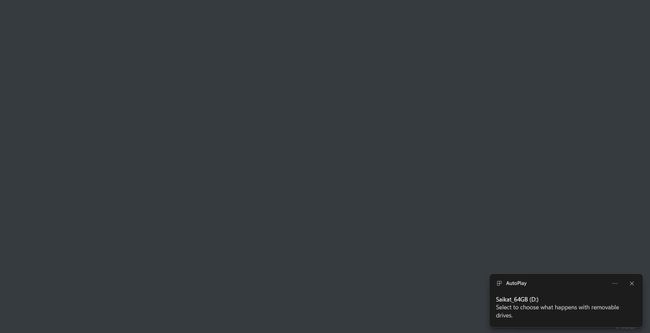
Nospiediet Uzvarēt + E lai atvērtu File Explorer. Varat arī atvērt File Explorer, noklikšķinot uz tās mapes ikonas Windows uzdevumjoslā.
-
Kreisajā sānjoslā ir norādīts instalācijas disks, mapju saīsnes, visi tīkla diski, sekundārie diskdziņi, piemēram, ievietots zibatmiņas disks, un tādas iespējas kā Šis dators.
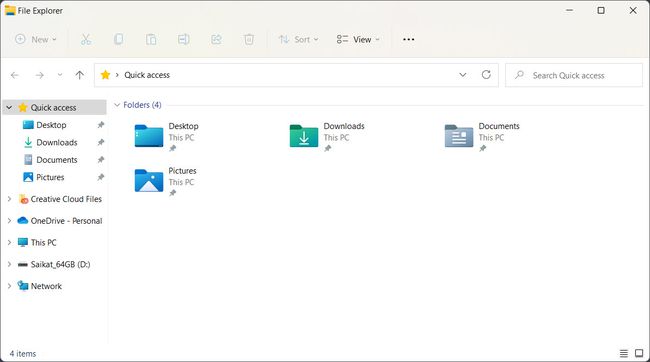
Izvēlieties Šis dators kreisajā sānjoslā. USB zibatmiņas diska ikona tiek parādīta labajā logā zem Ierīces un diskdziņi sadaļā. Zibatmiņas diska atmiņas ietilpība ir norādīta zem ikonas.
-
USB zibatmiņas diska ikona tiek parādīta labajā logā zem Ierīces un diskdziņi sadaļā. Zibatmiņas diska atmiņas ietilpība ir norādīta zem ikonas.
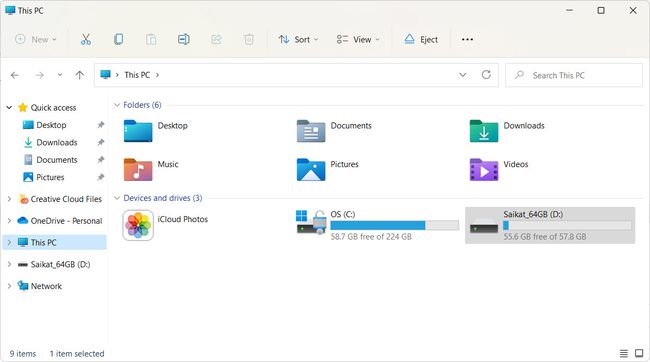
-
Ar peles labo pogu noklikšķiniet uz USB zibatmiņas diska ikonas un atlasiet Īpašības izvēlnē.
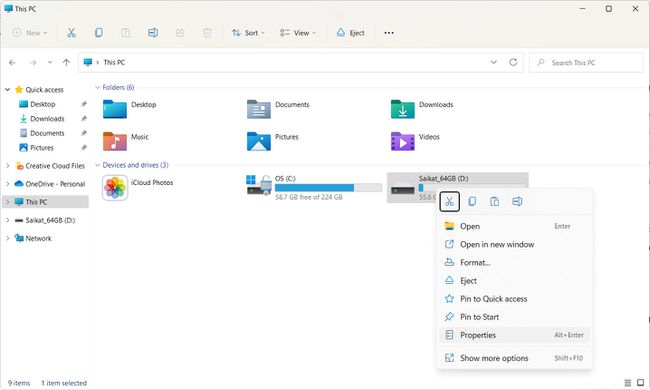
-
Nodrošiniet Ģenerālis ir redzama dialoglodziņa Rekvizīti cilne.
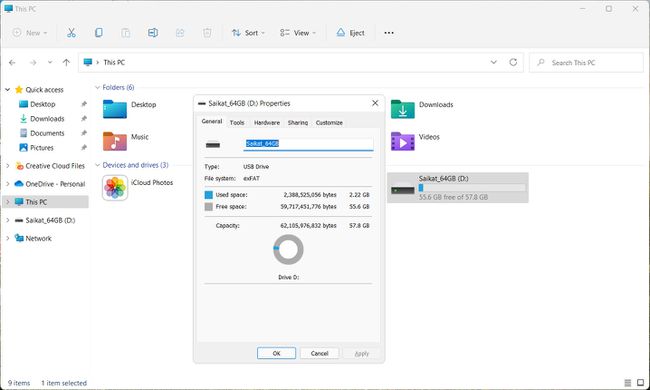
Blakus esošo baitu skaits Brīva vieta ir bezmaksas atmiņas apjoms jūsu USB diskdzinī. Kopējais diskdziņa izmērs ir parādīts blakus Jauda. Sektoru diagramma parāda brīvās vietas un izmantotās vietas attiecību.
Kā es varu atbrīvot vietu zibatmiņas diskā?
Zibatmiņas diski ir lētas rezerves ierīces. Bet tas nenozīmē, ka jums tie jāuzkrāj ar nevajadzīgiem failiem. Šeit ir daži ātri veidi, kā atbrīvot vietu zibatmiņas diskā un izvairīties no ziņojuma “USB zibatmiņas diskā nav pietiekami daudz vietas”.
Dzēst failus manuāli
Failu manuāla atlase un dzēšana ir ātrākais veids, kā atbrīvot papildu vietu zibatmiņas diskā.
Iet uz Failu pārlūks > Šis dators > Ierīces un diskdziņi.
Ievietojiet zibatmiņas disku brīvā USB portā.
Veiciet dubultklikšķi vai atlasiet zibatmiņas disku, lai to atvērtu.
-
Izvēlņu joslā File Explorer atlasiet Skatīt > Rādīt > Slēptie priekšmeti lai atklātu visus slēptos failus un mapes.
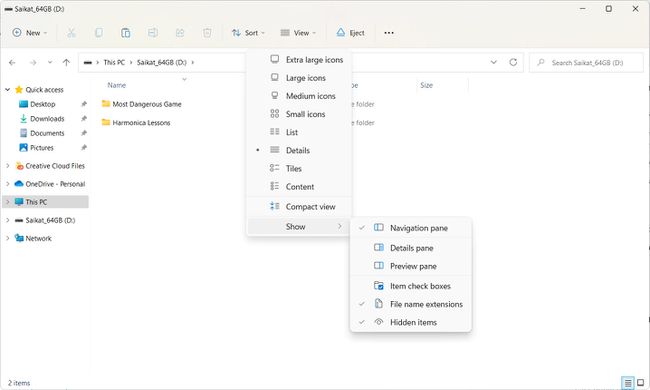
Atlasiet failus, kurus vēlaties dzēst, un nospiediet Dzēst taustiņu uz tastatūras.
Formatējiet zibatmiņas disku
Formatējiet zibatmiņas disku tikai tad, ja vēlaties dzēst visu diskdzinī saglabāto saturu un iestatīt failu piešķiršanas sistēmu no jauna.
Šo darbību nevar atsaukt. Pārliecinieties, vai jums nav nepieciešams neviens no zibatmiņas diskā esošajiem failiem vai arī jums jau ir to kopija citur.
Ievietojiet zibatmiņas disku brīvā USB portā.
Iet uz Failu pārlūks > Šis dators > Ierīces un diskdziņi.
-
Ar peles labo pogu noklikšķiniet uz zibatmiņas diska, lai atvērtu konteksta izvēlni. Izvēlieties Formāts.
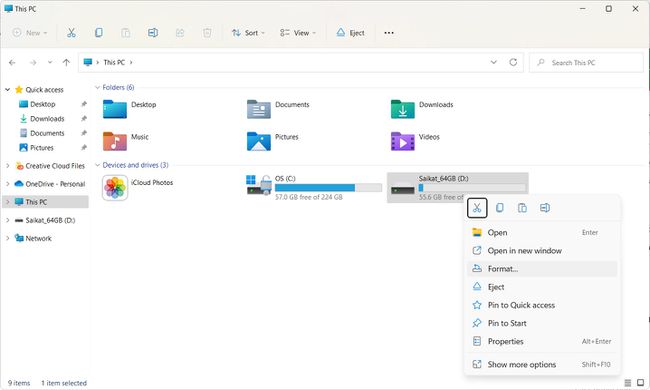
-
Izvēlieties Ātrais formāts lai ātri izdzēstu zibatmiņas disku. Atstājiet šo izvēles rūtiņu neatzīmētu, ja vēlaties, lai tas notīrītu disku un arī pārbaudītu, vai nav bojātu sektoru.
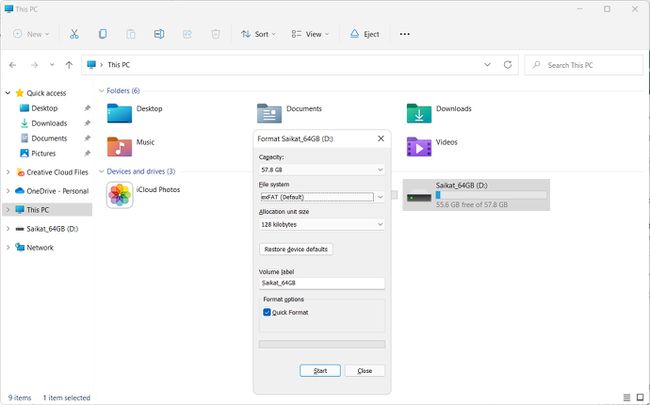
Lai iegūtu pilnu formātu, izvēlieties kādu no exFAT vai NTFS. ExFAT failu sistēma ir ideāli piemērota zibatmiņas diskiem, jo tā ir viegla, un tā ir vairāk saderīga ar dažādām operētājsistēmām nekā NTFS.
Izvēlieties Sākt lai formatētu zibatmiņas disku un noņemtu visu saturu.
